ACTIVEランプが「消灯」してインターネットにつながらない
対策1:PPPoEモードの設定をする
Atermの自動判定で、動作モードは「PPPoEルータ」になったが PPP認証(ユーザー名・パスワードの登録)ができていないと、ACTIVEランプが消灯します。クイック設定Webを開き、画面に従って「IPv4ユーザー名」「IPv4パスワード」欄にユーザー名とパスワードを入力し登録してください。
- 登録するユーザー名とパスワードは、プロバイダ(または回線接続事業者)に加入した際に書面などでお知らせされるインターネット接続に必要な個別のIDとパスワードです。AtermのログインID・パスワードではありません。
- 「IPv4ユーザー名」は@以下のプロバイダのアドレスまですべて入力してください。ただし、接続事業者/プロバイダによっては、@以下が不要な場合もあります。
クイック設定Webの画面に表示される画面は 次の4通りです。
<パターン1>
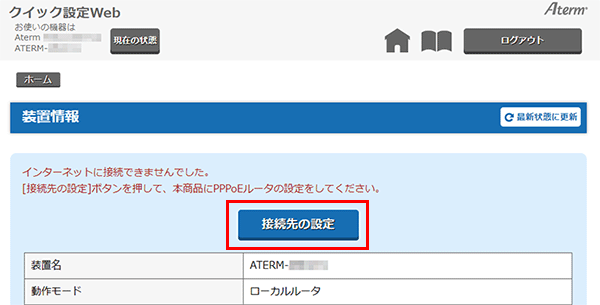
<パターン1>
クイック設定Webのホーム画面に【接続先の設定】が表示される
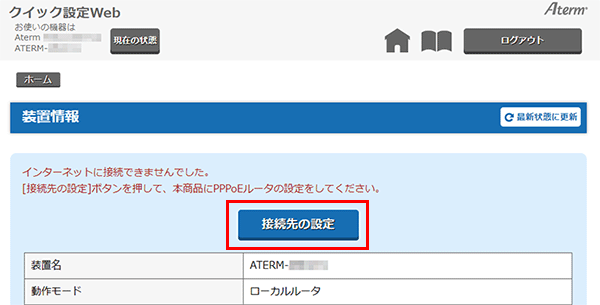
<手順>
①【接続先の設定】ボタンを押す
②『接続先設定(PPP)』画面が表示されたら、「IPv4ユーザー名」「IPv4パスワード」欄にユーザー名とパスワードを入力し登録する
<パターン2>
らくらくネットスタートLite画面で「「PPPルータ」の設定をする必要があります」と表示される
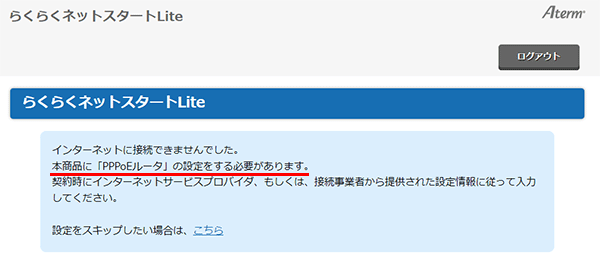
<手順>
①画面下方の「接続先の設定」の「IPv4ユーザー名」「IPv4パスワード」欄にユーザー名とパスワードを入力し登録する
<パターン3>
クイック設定Webのホーム画面が表示される
<手順>
①ホーム画面の動作モードが「PPPoEルータ」となっていることを確認する
②『基本設定』-「接続先設定」画面の「IPv4ユーザー名」「IPv4パスワード」欄にユーザー名とパスワードを入力し登録する
<パターン4>
クイック設定Webのホーム画面が表示される
<手順>
①ホーム画面の動作モードが「ローカルルータ」、IPv4接続状態:IPv4インターネット未接続 となっていることを確認する
②『基本設定』-「基本設定」画面の「自動判定」をOFFし、「動作モード」を「PPPoEルータ」に設定する
③『基本設定』-「接続先設定」画面の「IPv4ユーザー名」「IPv4パスワード」欄に、ユーザー名とパスワードを入力し登録する
![]() こちらの動画でも手順を説明しています。
こちらの動画でも手順を説明しています。
【YouTube動画】
Aterm・初期設定「STEP2:PPPoE接続設定をする(スマートフォン・iOS端末)」(サイズ:181,319KB 視聴時間:3分35秒)
対策2:プロバイダにインターネット接続サービスが正常に動作しているか確認する
以下のような理由で、プロバイダのインターネット接続サービスが正常に確立していないと、ACTIVEランプが緑点滅または消灯します。
- 申し込み・開始手続きが完了していても、通信が有効になる時間になっていない
- 回線のメンテナンスや障害などで一時的に使用できなくなっている
- プロバイダ提供機器のトラブル(設定が正常に完了していない・設定変更・故障など)
プロバイダに、提供機器とインターネット接続サービスが正常に動作していることを確認してください。
<手順>
①プロバイダに、提供機器とインターネット接続サービスが正常に動作していることを確認する
②正常に動作していることが確認できたら、Atermの電源を入れ直す
なお、古いLANケーブルなどを使用している場合は、断線・接触不良などが原因で本現象が発生している可能性があります。LANケーブルを別のものに交換して、改善するかどうか、お試しください。